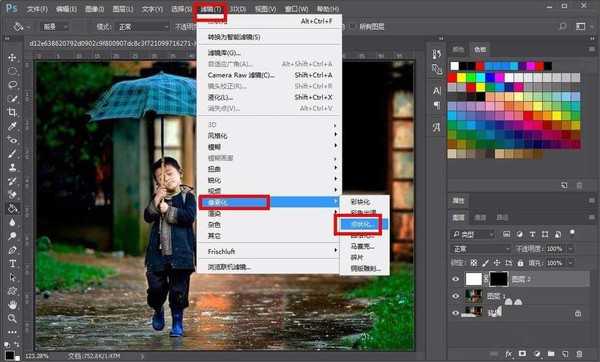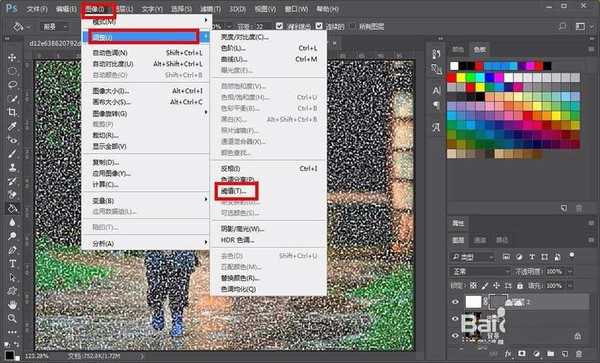下雨天拍的照片就应该有下雨的雨丝效果,但有时候照片上却什么都看不出来,其实在ps里边,没有的也能做出来,那么,Photoshop如何制作下雨天雨丝效果呢,接下小编就给大家详细介绍一下使用Photoshop给撑伞的男孩图片添加逼真的雨丝效果的方法教程,先看一下最终效果图。
效果图:
主要过程:
1、打开ps软件,这里的版本是pc cs6,然后导入一张图片素材,然后复制一层图层,如图所示:
2、接着点击图层面板下方的新建图层图标,新建一个透明图层,然后选择填充工具,填充图层为白色。
3、点击白色的图层,找到图层面板下方的添加图层蒙版图标,按住alt键点击图标,白色图层就增加了一个黑色的蒙版,这个时候可以看到背景图层。
4、接着点击菜单栏的滤镜选项,在弹出的列表选择像素化,然后选择点状化选项,如图所示:
5、在点状化的设置窗口,调整下边单元格的参数,将大小调整为3,也是最小的数值了。
6、接着选择菜单栏的图像选项,在弹出的列表选择调整选项,接着选择阈值选项,如图所示:
7、
接着弹出阈值的设置窗口,调整阈值色阶的参数值,移动下方向上的小三角向右,数值就会增大,调整数值到216左右,然后点击确定。
8、接着点击菜单栏的滤镜,然后选择模糊,再选择动感模糊选项,如图所示:
9、在动感模糊的设置窗口,调整角度为85度,然后距离调整为26像素,然后点击确定,如图所示:
10、最后在进行一下细节的调整,下雨天雨丝的效果就出来了,其实不算复杂,朋友们可以试一试。
教程结束,以上就是关于ps怎么做下雨效果?Photoshop给撑伞的男孩图片添加逼真的雨丝效果的全过程,小编就给大家分享到这里了,如果你觉得这篇文章还不错,而且对你有帮助,那就赶快分享给更多的人看到吧!
相关教程推荐:
Photoshop制作动态下雨特效的3个简单实用方法
PS将黑夜雨中独行的女孩制作出璀璨城市夜景背景
PS怎样制作下雨天雨水打湿玻璃的效果图?
免责声明:本站资源来自互联网收集,仅供用于学习和交流,请遵循相关法律法规,本站一切资源不代表本站立场,如有侵权、后门、不妥请联系本站删除!
《魔兽世界》大逃杀!60人新游玩模式《强袭风暴》3月21日上线
暴雪近日发布了《魔兽世界》10.2.6 更新内容,新游玩模式《强袭风暴》即将于3月21 日在亚服上线,届时玩家将前往阿拉希高地展开一场 60 人大逃杀对战。
艾泽拉斯的冒险者已经征服了艾泽拉斯的大地及遥远的彼岸。他们在对抗世界上最致命的敌人时展现出过人的手腕,并且成功阻止终结宇宙等级的威胁。当他们在为即将于《魔兽世界》资料片《地心之战》中来袭的萨拉塔斯势力做战斗准备时,他们还需要在熟悉的阿拉希高地面对一个全新的敌人──那就是彼此。在《巨龙崛起》10.2.6 更新的《强袭风暴》中,玩家将会进入一个全新的海盗主题大逃杀式限时活动,其中包含极高的风险和史诗级的奖励。
《强袭风暴》不是普通的战场,作为一个独立于主游戏之外的活动,玩家可以用大逃杀的风格来体验《魔兽世界》,不分职业、不分装备(除了你在赛局中捡到的),光是技巧和战略的强弱之分就能决定出谁才是能坚持到最后的赢家。本次活动将会开放单人和双人模式,玩家在加入海盗主题的预赛大厅区域前,可以从强袭风暴角色画面新增好友。游玩游戏将可以累计名望轨迹,《巨龙崛起》和《魔兽世界:巫妖王之怒 经典版》的玩家都可以获得奖励。